Se hai un post di Facebook importante o interessante che desideri rimanere visibile per diversi giorni o settimane, bloccandolo ti assicurerai che i visitatori lo vedano quando arrivano sul tuo profilo, pagina o gruppo.
Quando se aggiungi un post, rimane in cima al tuo profilo, pagina o timeline del gruppo finché non lo sblocchi. Anche se pubblichi nuovi post sulla pagina o sul gruppo, il post bloccato rimarrà nella parte superiore del tuo feed.
Sommario
< p>Appuntare un post assicura anche che ottenga più trazione: coinvolgimento, Mi piace, clic o condivisioni.


Non importa il motivo per cui hai bloccato un determinato post, questa guida spiega come bloccare un post su un profilo Facebook, pagina o gruppo e dedicagli l'attenzione extra di cui ha bisogno.
Come fissare un post su un profilo Facebook
Se vuoi appuntare un determinato post sul tuo profilo Facebook, in modo che sia visibile ai tuoi amici o a chiunque arrivi sul tuo profilo, puoi farlo in pochi semplici passaggi.
Appuntare un post su un profilo Facebook su un computer (PC Windows/Mac)
- Avvia Facebook sul browser web, vai al tuo profilo Facebook e trova il post che vuoi appuntare in alto.
- Seleziona Altro (tre puntini) accanto al post.


- Successivamente, seleziona Appunta post.

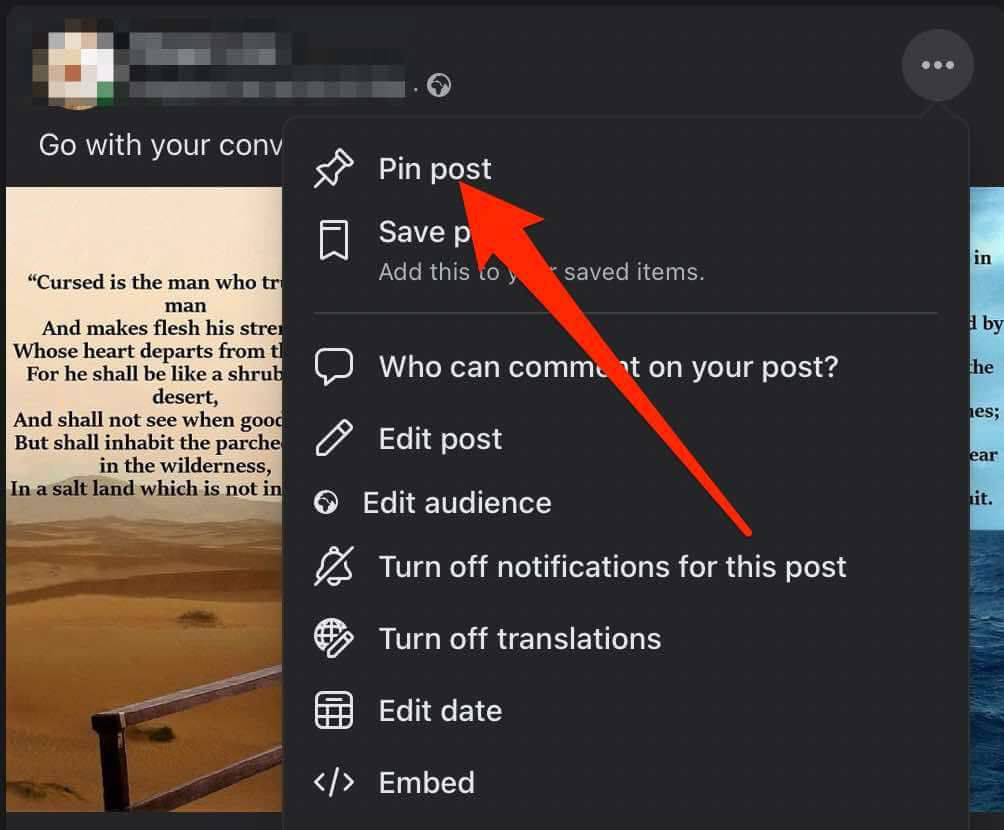
- Per sbloccare il post, tocca Altro accanto a il post, quindi tocca Rimuovi post.

Appuntare un post su un profilo Facebook su un dispositivo Android
- Apri l'app Facebook, accedi, quindi seleziona il menu ( tre linee orizzontali) nella parte in alto a destra dello schermo.

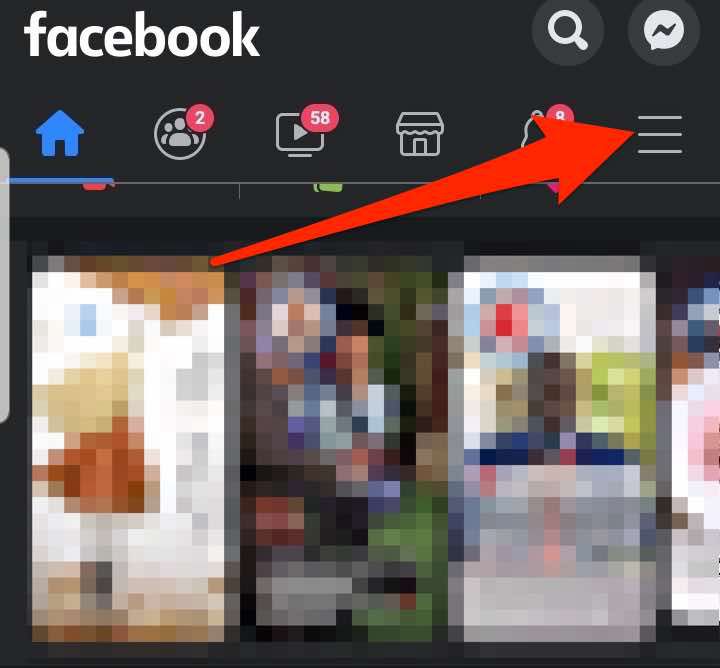
- Tocca il nome del tuo profilo.


- Trova il post che vuoi appuntare in alto o creane uno e tocca Altro (tre puntini).

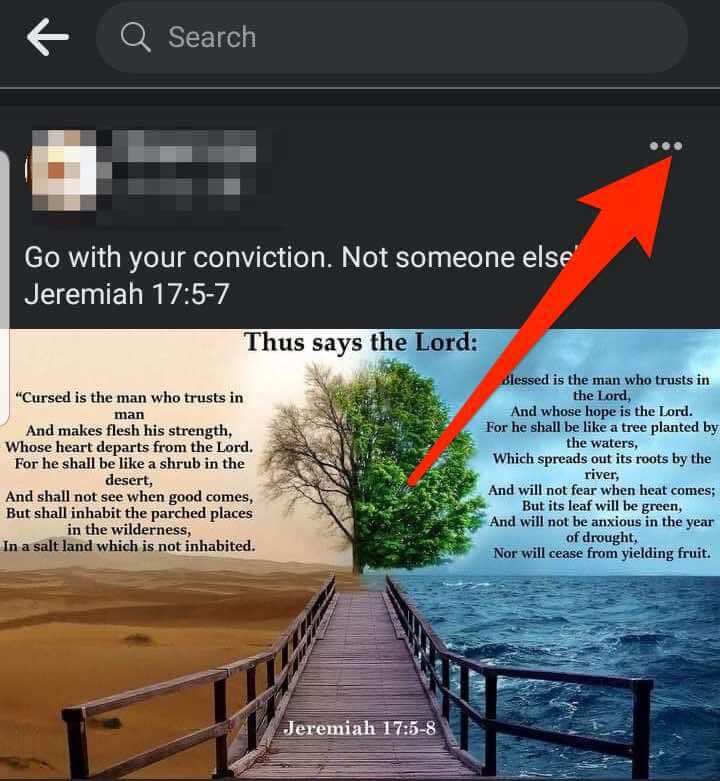
- Tocca Appunta post.

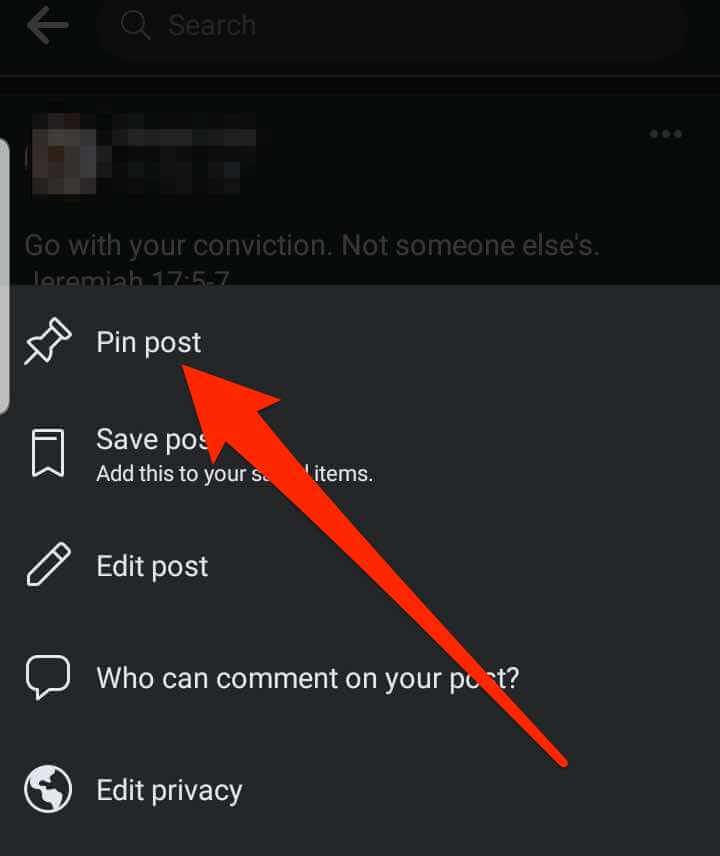
- Per sbloccare il posta, tocca Altro accanto al post, quindi tocca Rimuovi post.

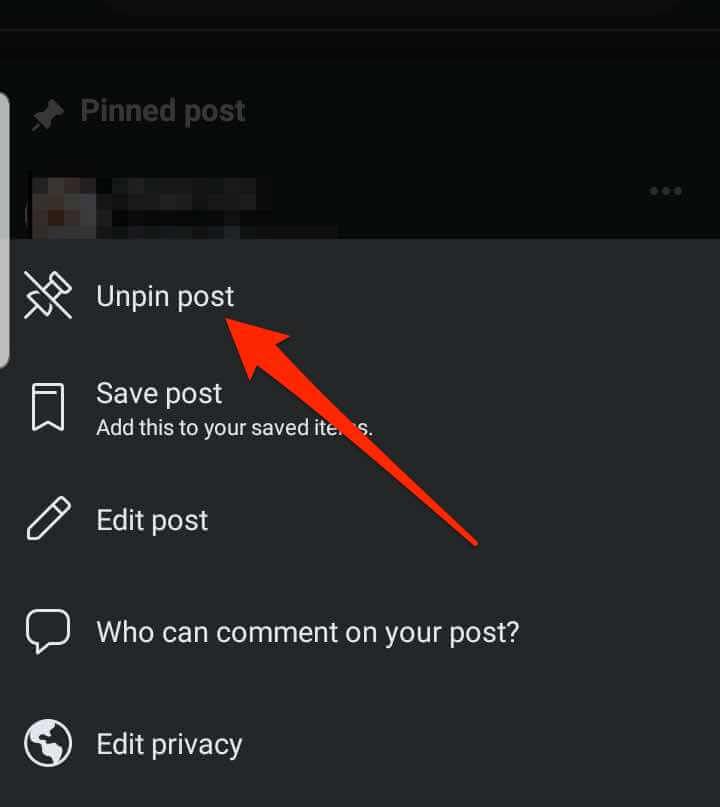
Appunta un post su un profilo Facebook su un iPhone/iPad< /strong>
- Avvia l'app Facebook sul tuo dispositivo iOS, tocca Menu(tre linee orizzontali) per aprire il tuo profilo Facebook e tocca il nome del tuo profilo.
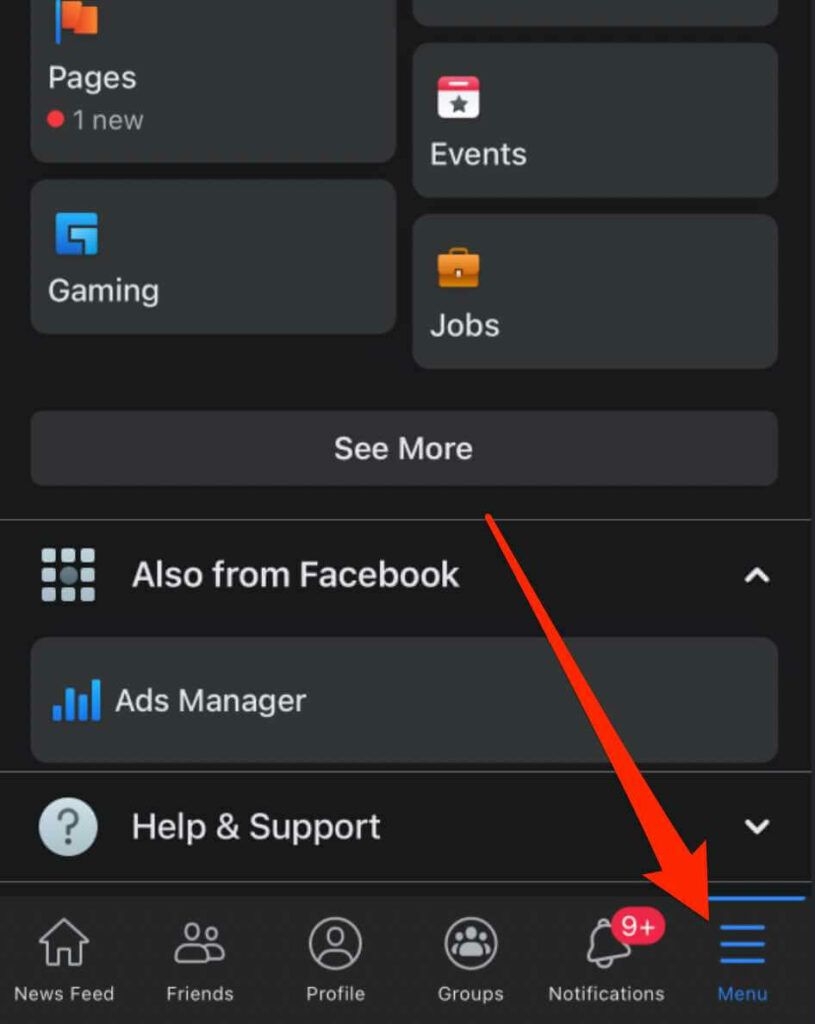
- Trova il post che desideri appuntare in alto oppure crea e pubblica un nuovo post e quindi seleziona Altro.

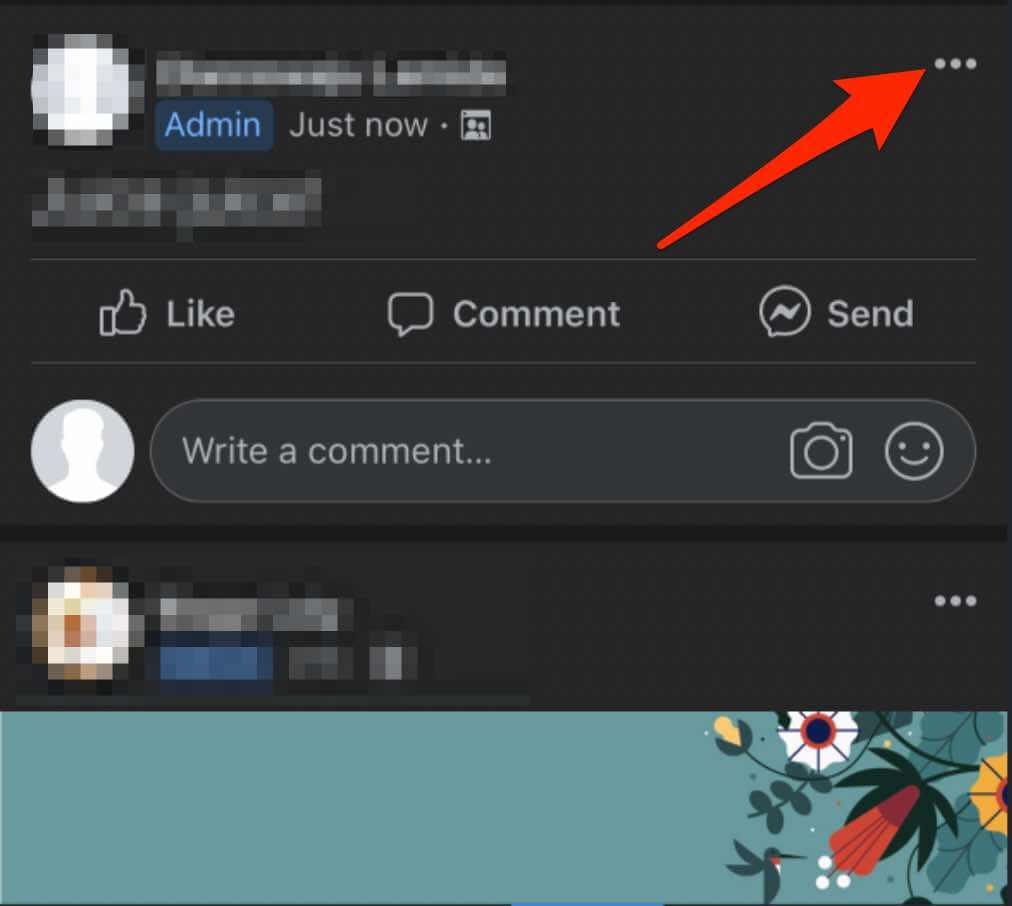
- Tocca Appunta post.

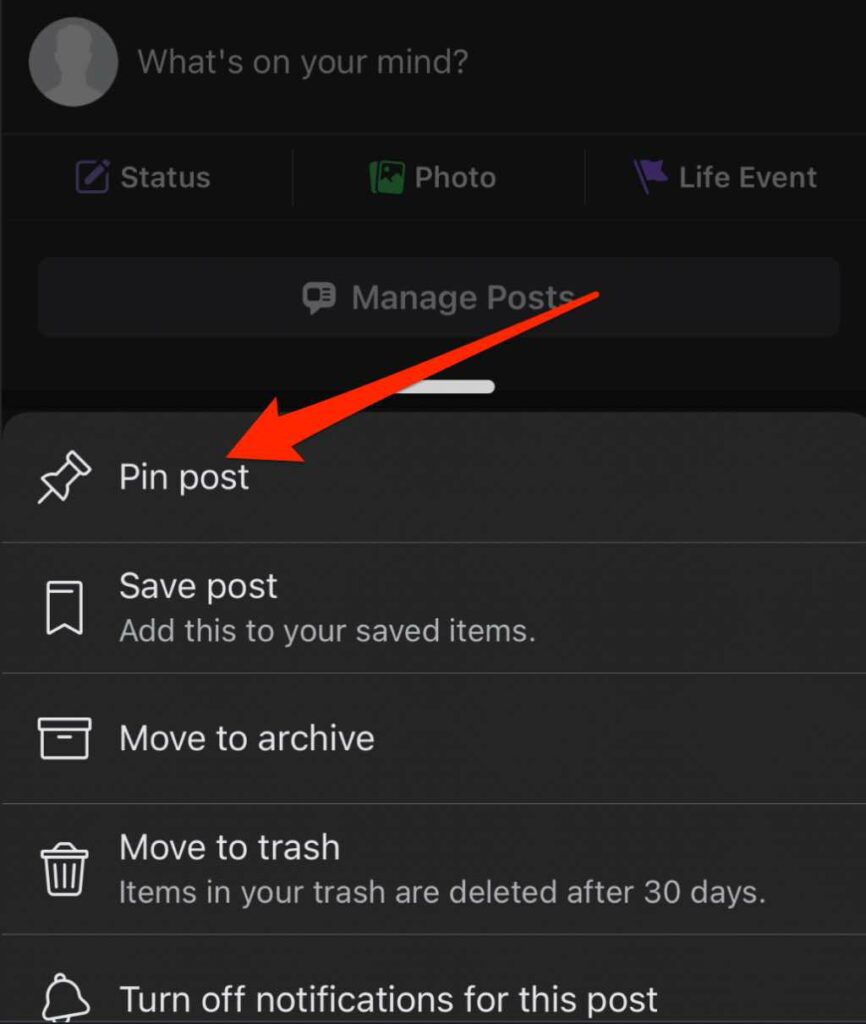
- Per sbloccare il post, tocca Altro accanto al post, quindi tocca Sblocca post.


Come fissare un Post su una pagina Facebook
Se gestisci una pagina Facebook per il tuo marchio, un'altra azienda o un'organizzazione no profit e desideri promuovere un determinato post, puoi appuntarlo in alto, in modo che sia visibile a tutti i follower della pagina.
Nota: devi disporre dei permessi di amministratore o editor della pagina per bloccare i post su una pagina Facebook.
Appuntare un post su una pagina Facebook su un computer (PC/Mac)
Puoi accedere alla tua pagina Facebook da un browser web e selezionare il post che desideri appuntare in alto.
- Apri Facebook e seleziona Pagine nel riquadro di sinistra.


- Seleziona la pagina con il post che desideri bloccare, quindi trova il post o crea e pubblica un post da aggiungere in alto.
- Seleziona Altro in alto a destra di il post.


- Quindi, seleziona Appunta in alto della pagina.

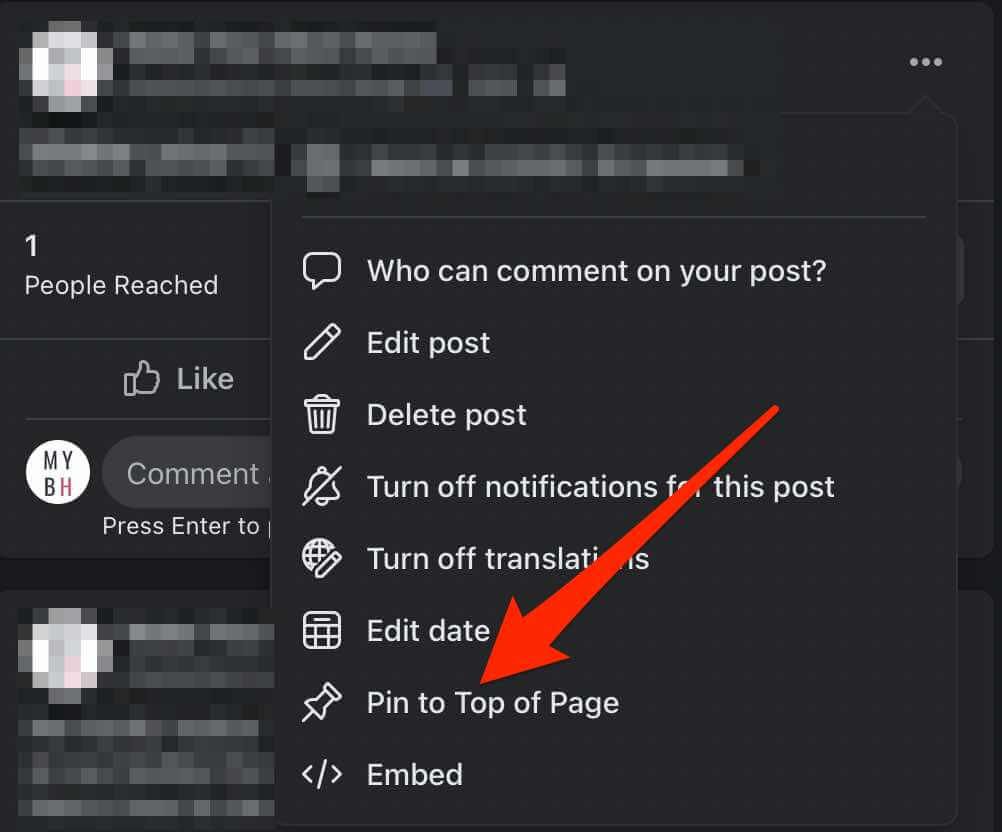
Il post verrà spostato in alto del diario sulla tua Pagina Facebook e un'icona a forma di puntina apparirà accanto al post, così le persone sapranno che si tratta di un post appuntato.
- Per sbloccare il post, tocca Altro (tre puntini) accanto al post, quindi tocca Rimuovi dalla parte superiore della pagina.


Appunta un post su una pagina Facebook su un iPhone/iPad
Prima di appuntare un post sulla tua Pagina Facebook, controlla se disponi dei permessi di editor o amministratore, quindi segui i passaggi seguenti.
- Avvia l'app Facebook e tocca il Menu (tre righe) in basso a destra dello schermo.


- Tocca Pagine.

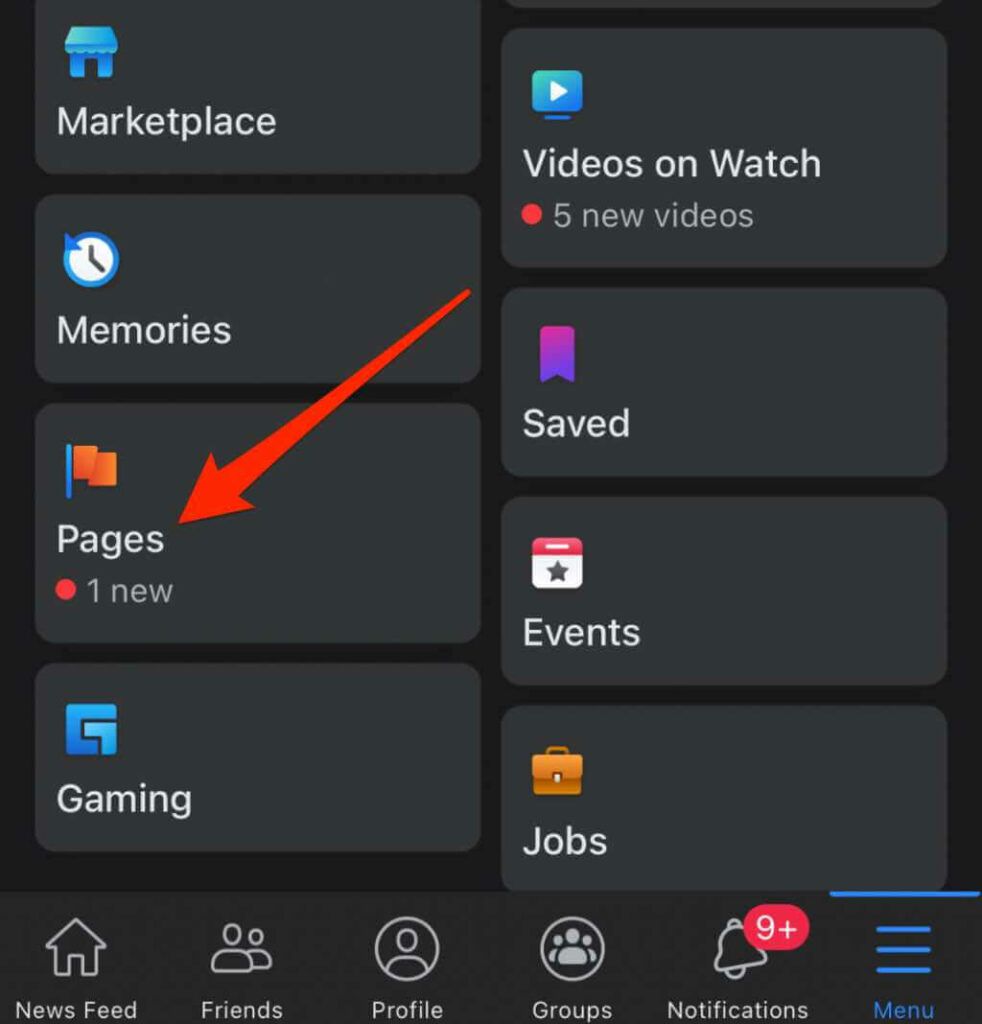
- Vai alla Pagina Facebook e trova il post che desideri appuntare nella parte superiore della timeline della Pagina. Tocca Altro (tre puntini) nella parte in alto a destra del post.

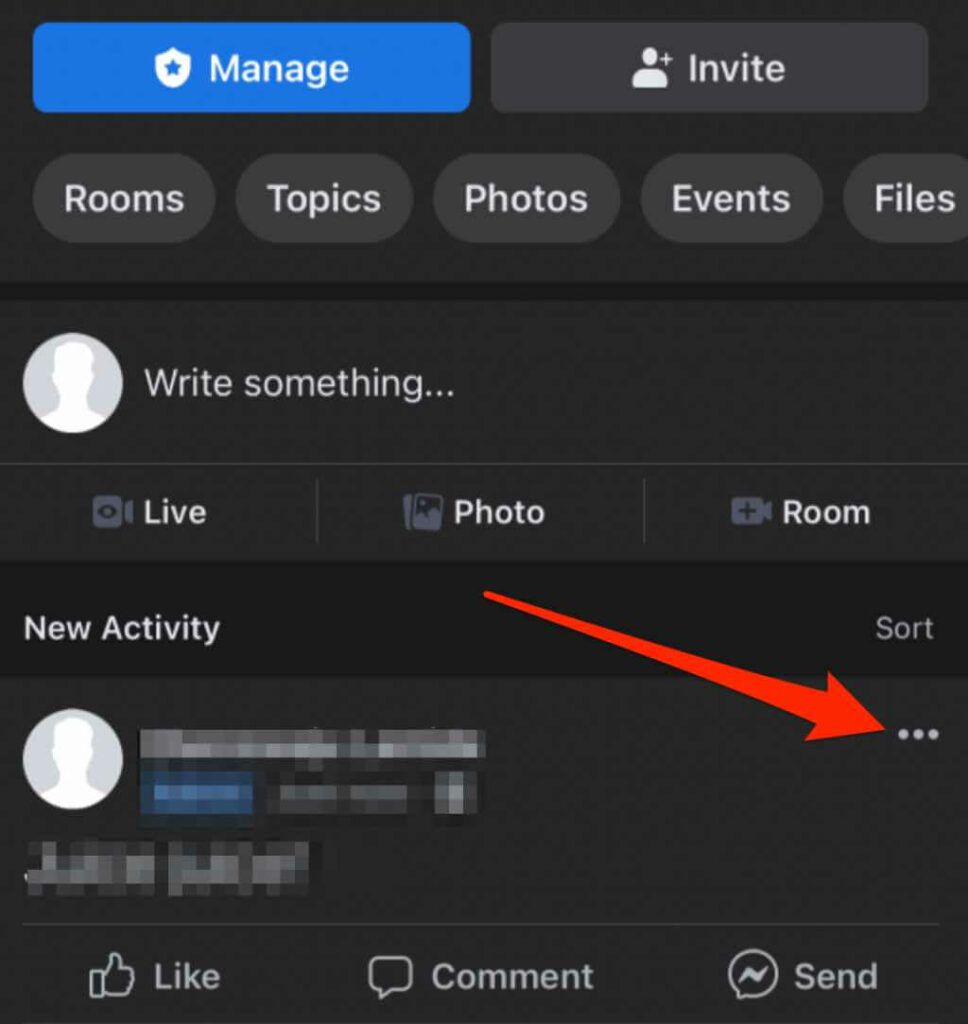
- Quindi, tocca Aggiungi a In alto.


- Il post apparirà nella parte superiore della timeline della Pagina con un'icona a forma di puntina che indica ai follower della tua Pagina che si tratta di un post bloccato.
- Per sbloccare il post, tocca Altro accanto al post, quindi tocca Sblocca dall'alto.

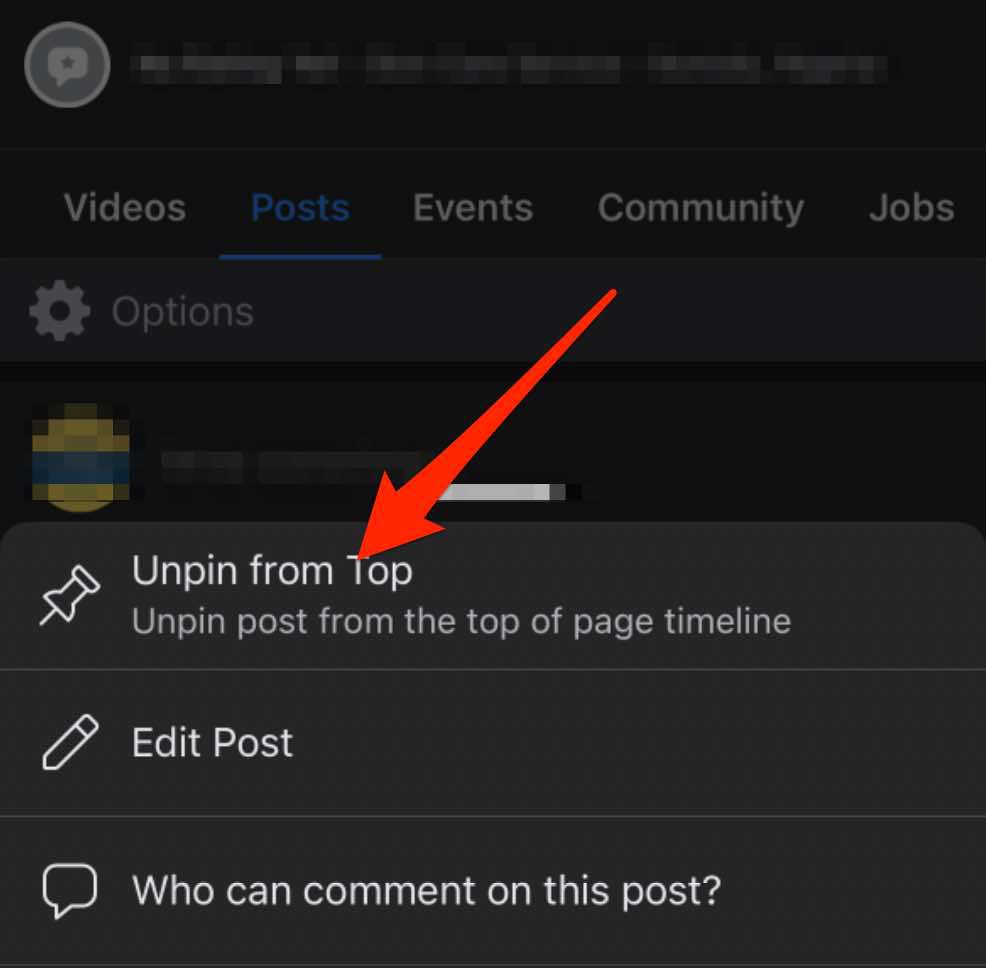
Appunta un post su una pagina Facebook su un dispositivo Android
- Avvia l'app Facebook e tocca il Menu (tre righe) nella parte in alto a destra dello schermo.

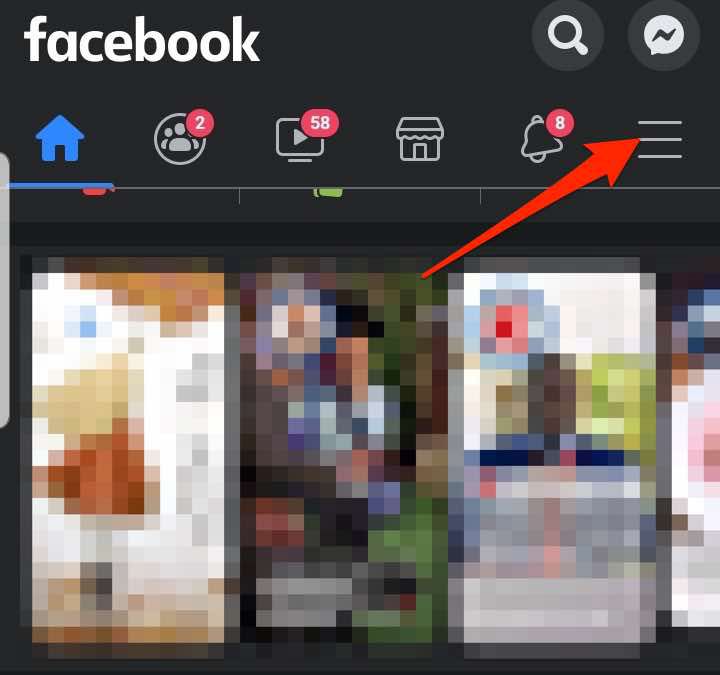
- Tocca Pagine.


- Vai alla pagina Facebook e trova il post che desideri appuntare nella parte superiore della timeline. Tocca Altro (tre puntini) nella parte in alto a destra del post.

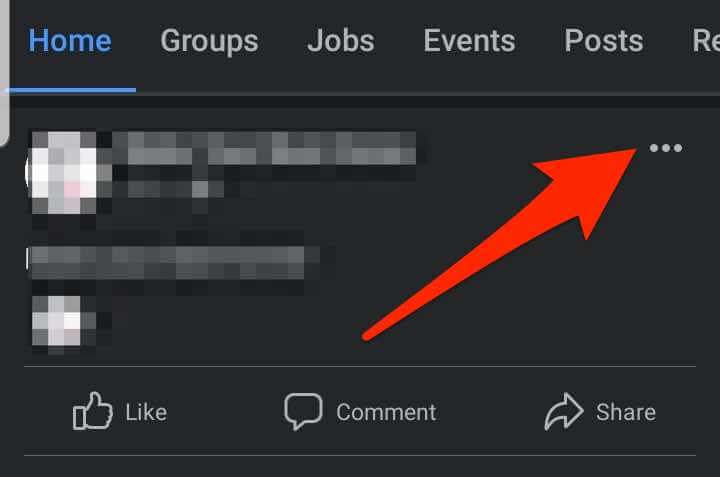
- Quindi, tocca Aggiungi in alto.

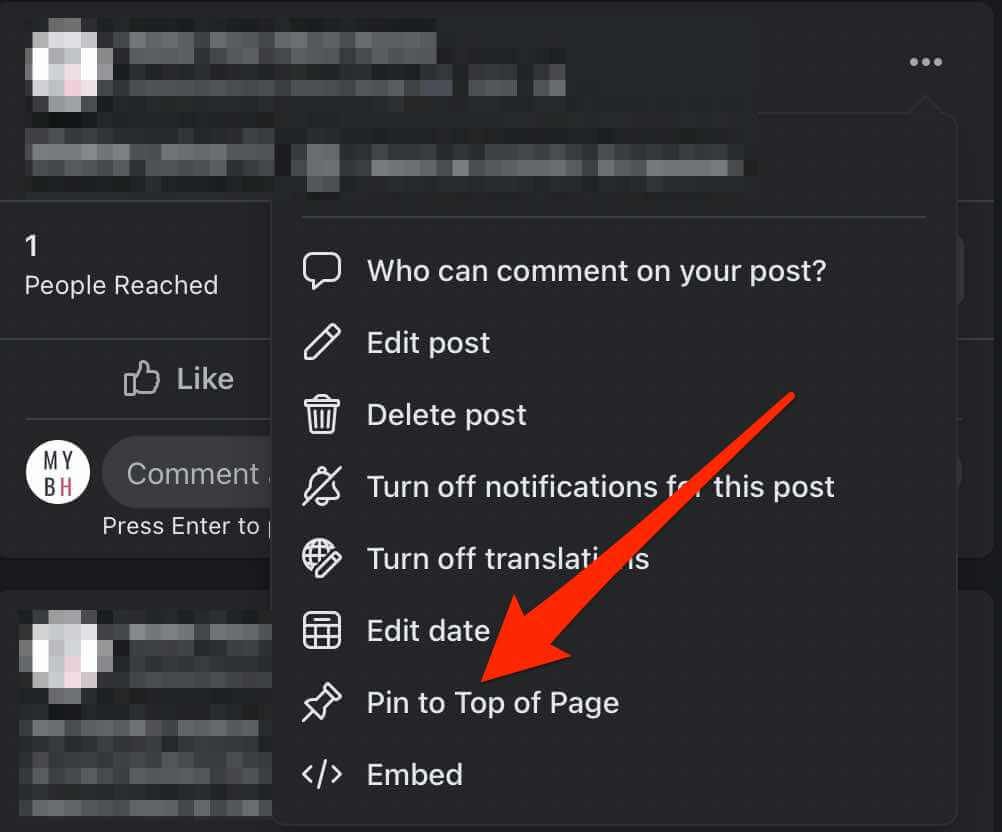
- Il post verrà bloccato nella parte superiore della timeline della tua Pagina e apparirà un'icona a forma di puntina per mostrare ai follower della tua Pagina che si tratta di un post appuntato.
- Per sbloccare il post da, tocca Altro accanto al post, quindi tocca Rimuovi post.

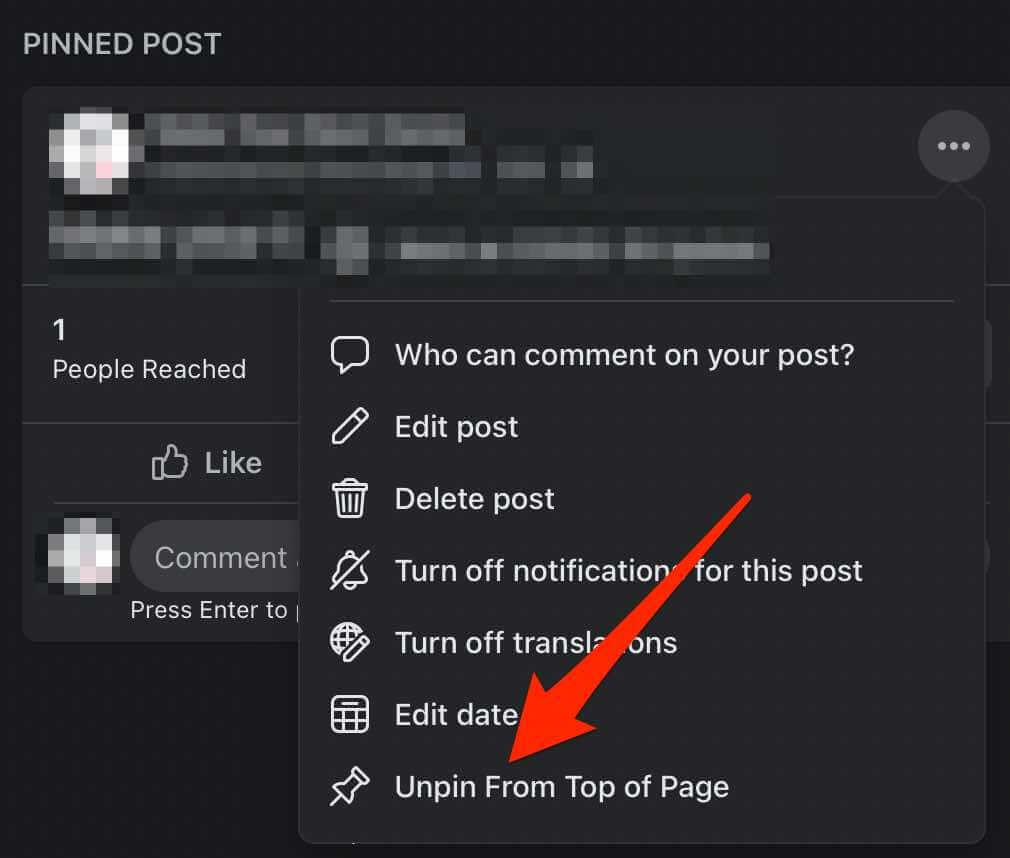
Come appuntare un post su un gruppo Facebook
Se gestisci un gruppo Facebook, puoi appuntare un post nella parte superiore della pagina del gruppo. Tuttavia, in un gruppo, viene indicato come un annuncio, non un post bloccato.
Otterrai diverse opzioni nel menu dei post del gruppo, ma il post verrà comunque visualizzato nella parte superiore del tuo gruppo nella sezione Annunci.
Nota< /strong>: puoi aggiungere fino a 50 annunci alla volta su un gruppo Facebook, ma ti consigliamo di averne uno o due per evitare confusione. Inoltre, devi essere un amministratore di gruppo per aggiungere un post su un gruppo Facebook.
Appuntare un post su un gruppo Facebook su un computer
Puoi appuntare facilmente un post nella parte superiore del tuo gruppo Facebook sul tuo PC o Mac in pochi e rapidi passaggi.
- Avvia Facebook dal tuo browser web preferito e seleziona Gruppi< /strong> nel riquadro sinistro della home page.

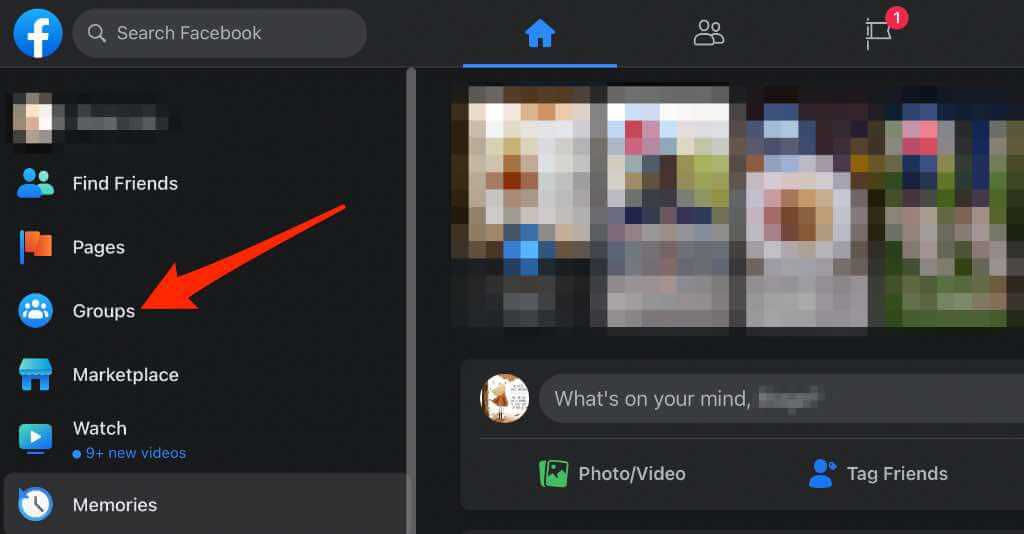
- Seleziona il Gruppodove vuoi appuntare il post, quindi trova o crea e pubblica il post.

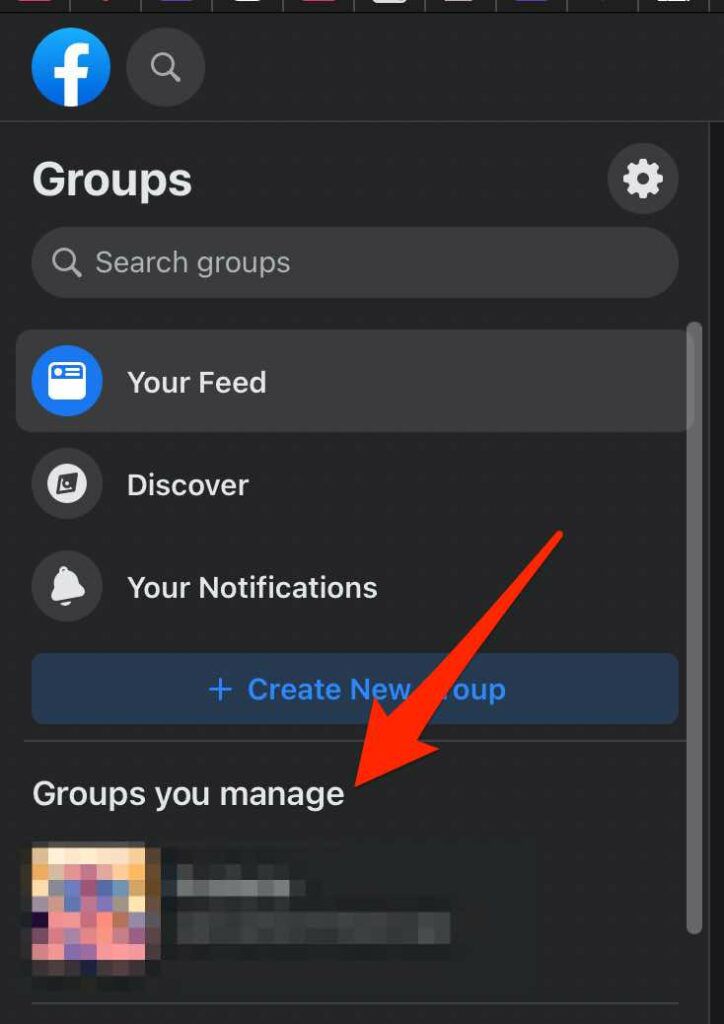
- Successivamente, seleziona Altro (tre puntini) accanto al post.

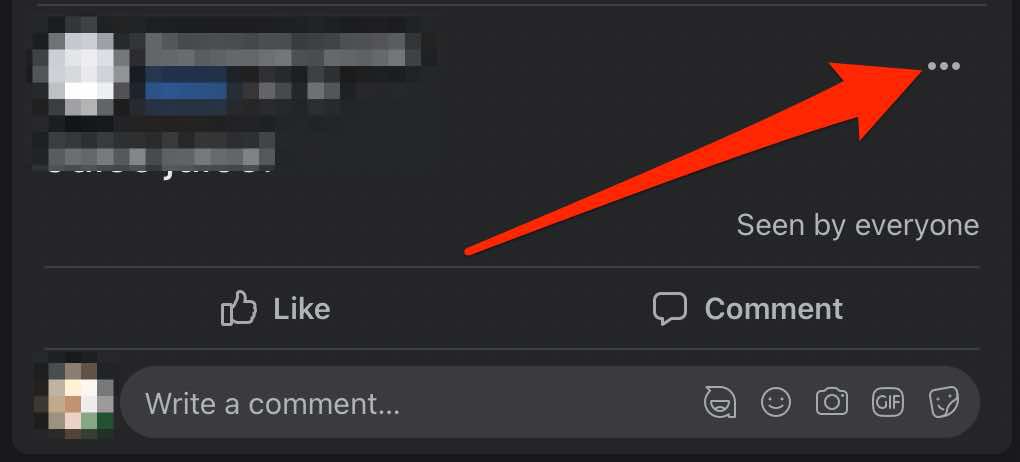
- Seleziona Segna come annuncio.


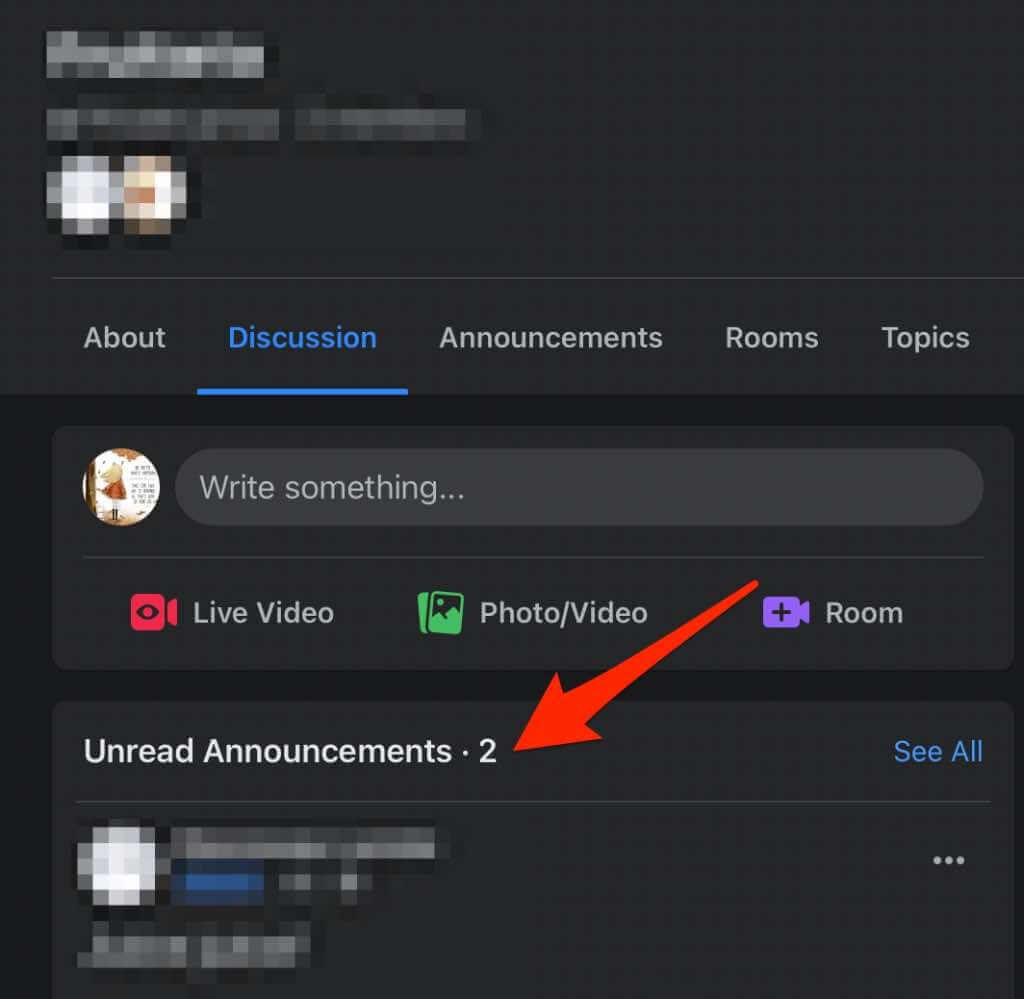
- Per sbloccare il post dalla sezione Annunci, tocca Altro accanto al post, quindi tocca Rimuovi annuncio.

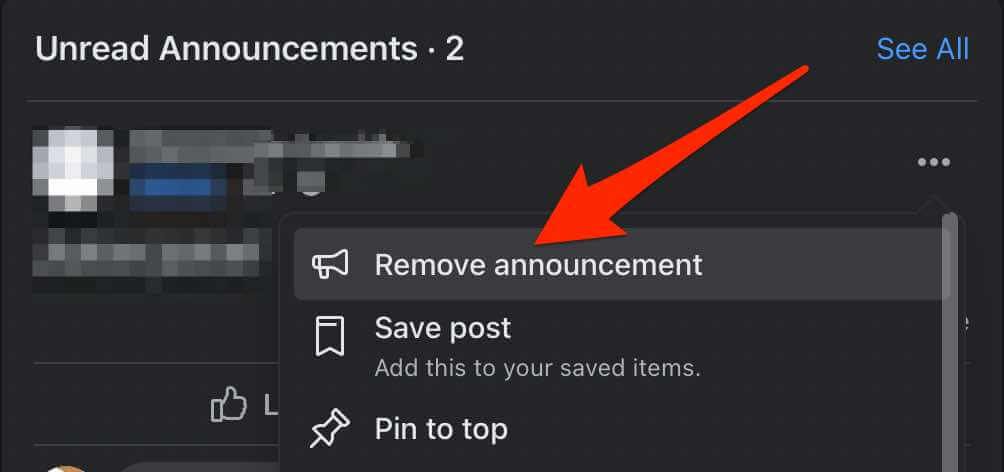
Appunta un post su un gruppo Facebook su un dispositivo Android
- Avvia l'app Facebook e tocca Menu.


- Tocca Gruppi.

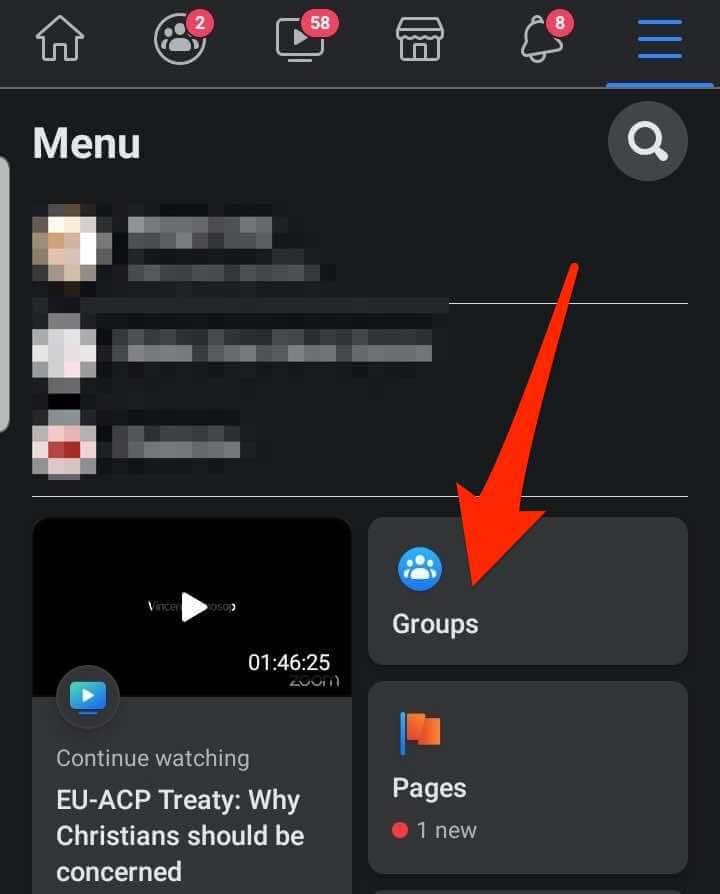
- Quindi, tocca I tuoi gruppi.


- Sotto Gruppi gestiti, tocca il Gruppo in cui vuoi appuntare il post.  ;

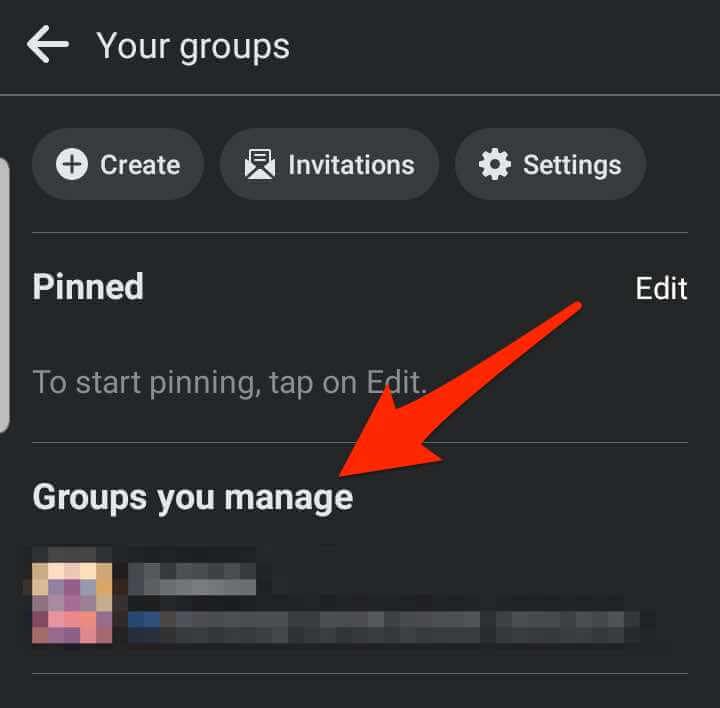
- Tocca Altro (tre puntini) sul lato destro del post.


- Quindi, tocca Segna come Annuncio.

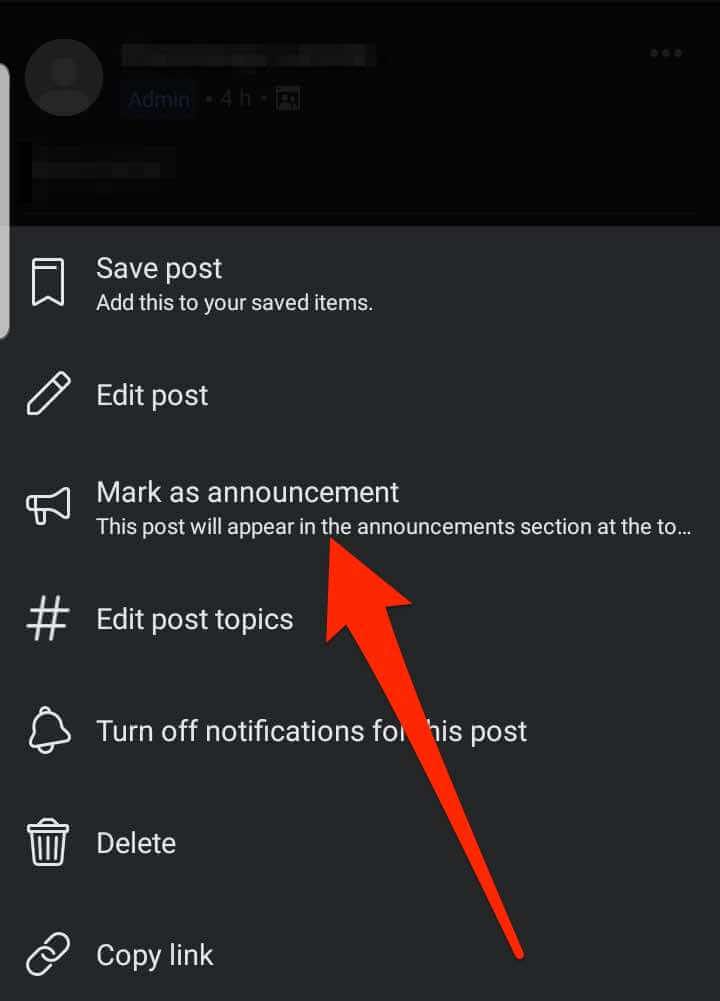
- Il post verrà bloccato nella parte superiore della pagina del gruppo nella sezione Annunci.
- A sblocca il post dalla sezione Annunci, tocca Altro accanto al post, quindi tocca Rimuovi annuncio.


Puoi anche appuntare un post su un gruppo Facebook dal tuo iPhone o iPad.
- Lancia il Facebook e vai al gruppo in cui vuoi appuntare il tuo post.
- Trova il post che desideri bloccare in alto o crea e pubblica un nuovo post, quindi tocca Altro.

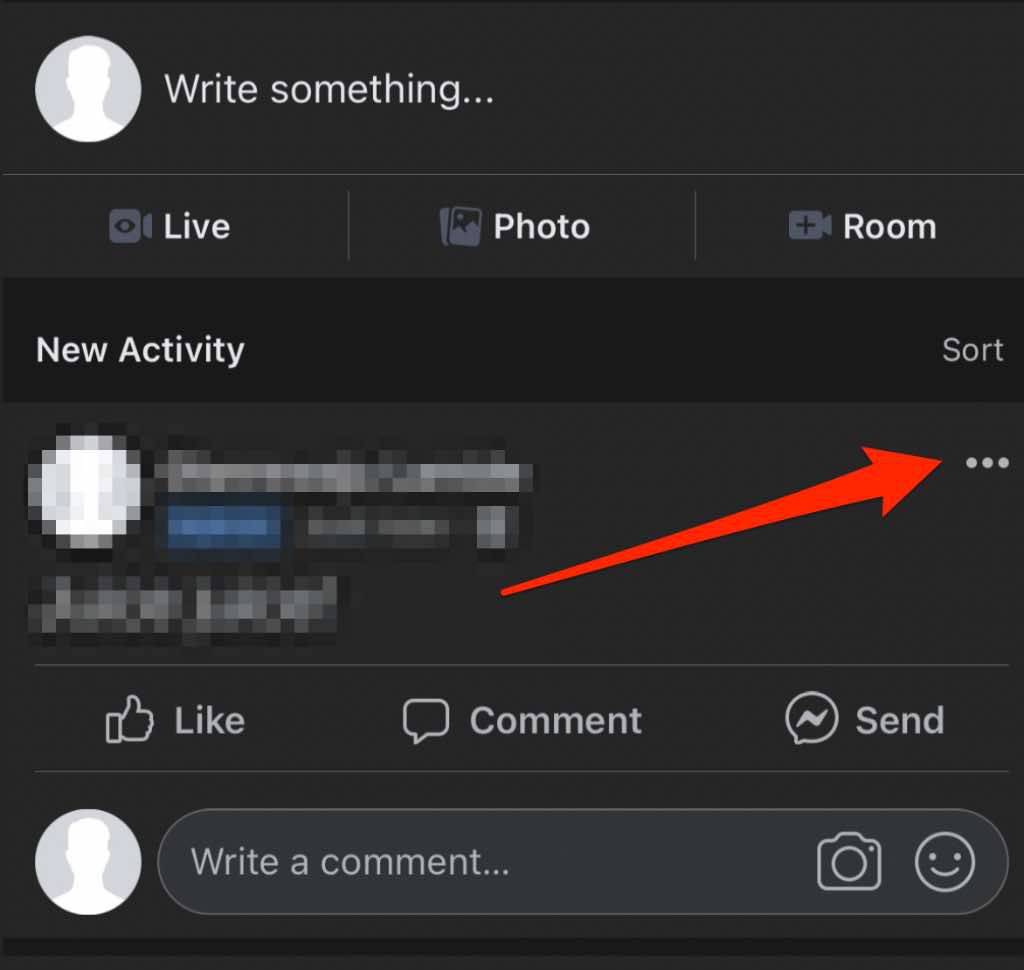
- < li>Tocca Contrassegna come annuncio.
Nota: puoi anche toccare di nuovo Altro e selezionare Aggiungi in alto per assicurarti che il post rimane in alto.

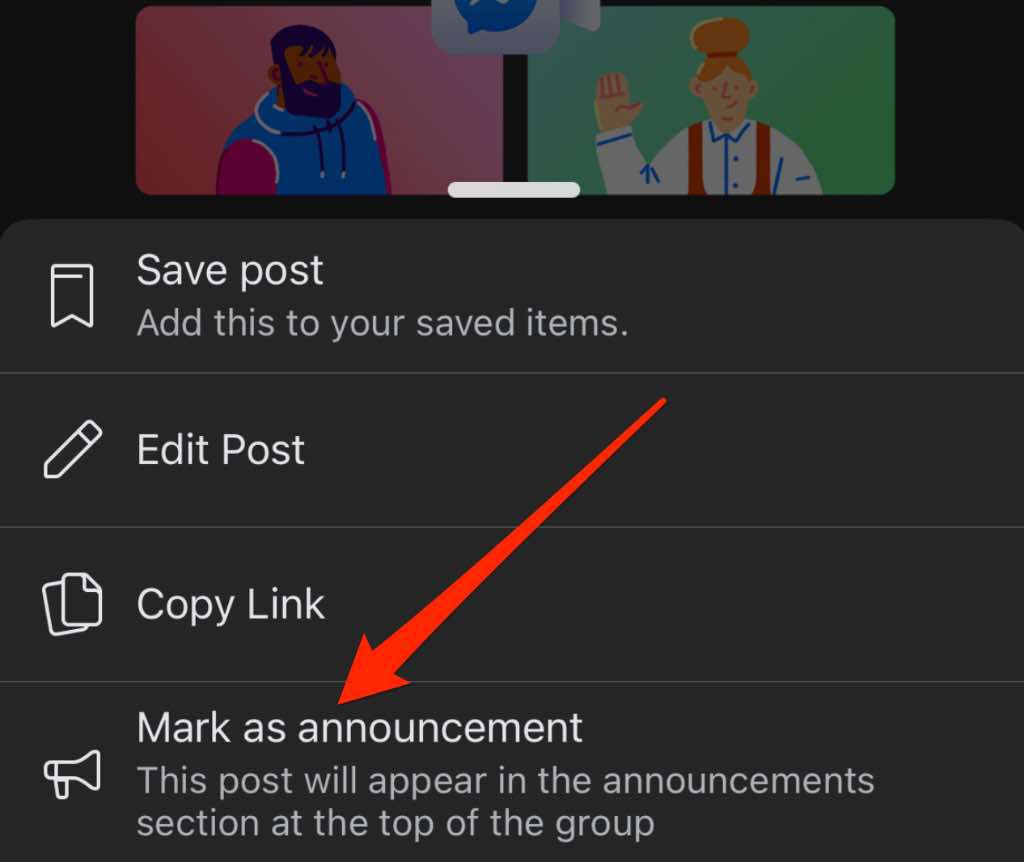
- Per sbloccare il post dalla sezione Annunci, tocca Altro accanto al post, quindi tocca Rimuovi annuncio.

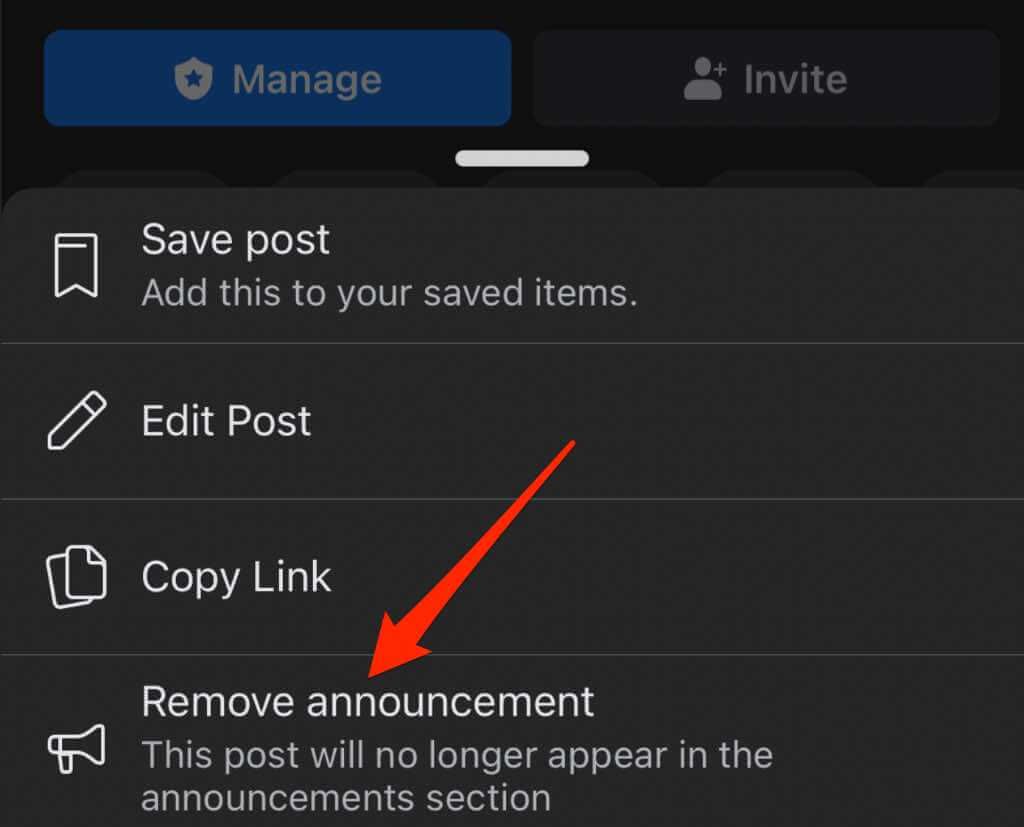
Nota: quando sblocchi un post, Facebook lo rimuoverà dalla parte superiore della sezione degli annunci di gruppo e lo ripristinerà nella posizione originale.
Appuntare è Solo pochi clic di distanza
Vuoi attirare l'attenzione su un post specifico su Facebook? Appuntare quel post lo farà apparire in alto ogni volta, in modo che sia visibile ai visitatori del tuo profilo, ai follower della pagina o ai membri del gruppo.
Lascia un commento e facci sapere se questa guida è stata utile.

